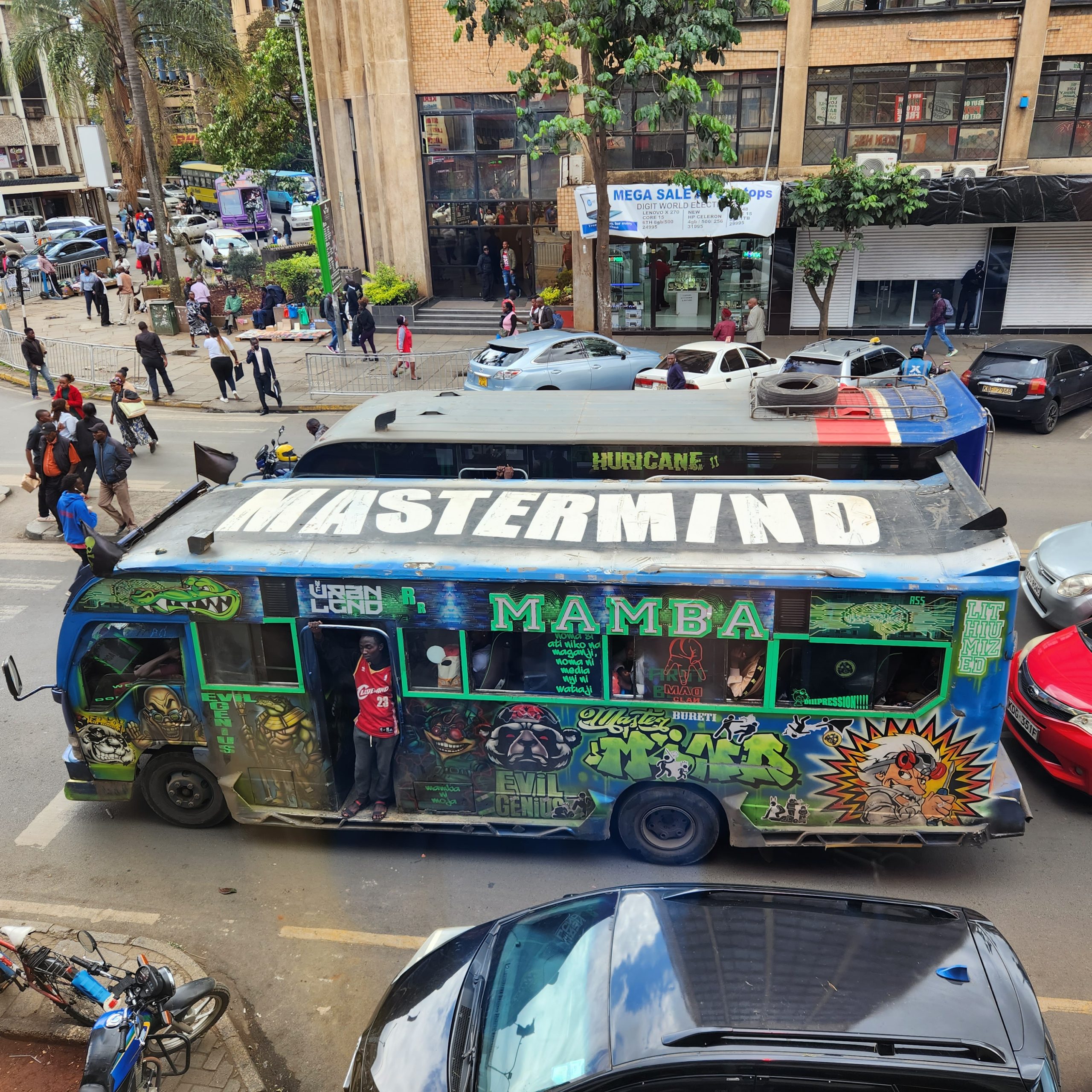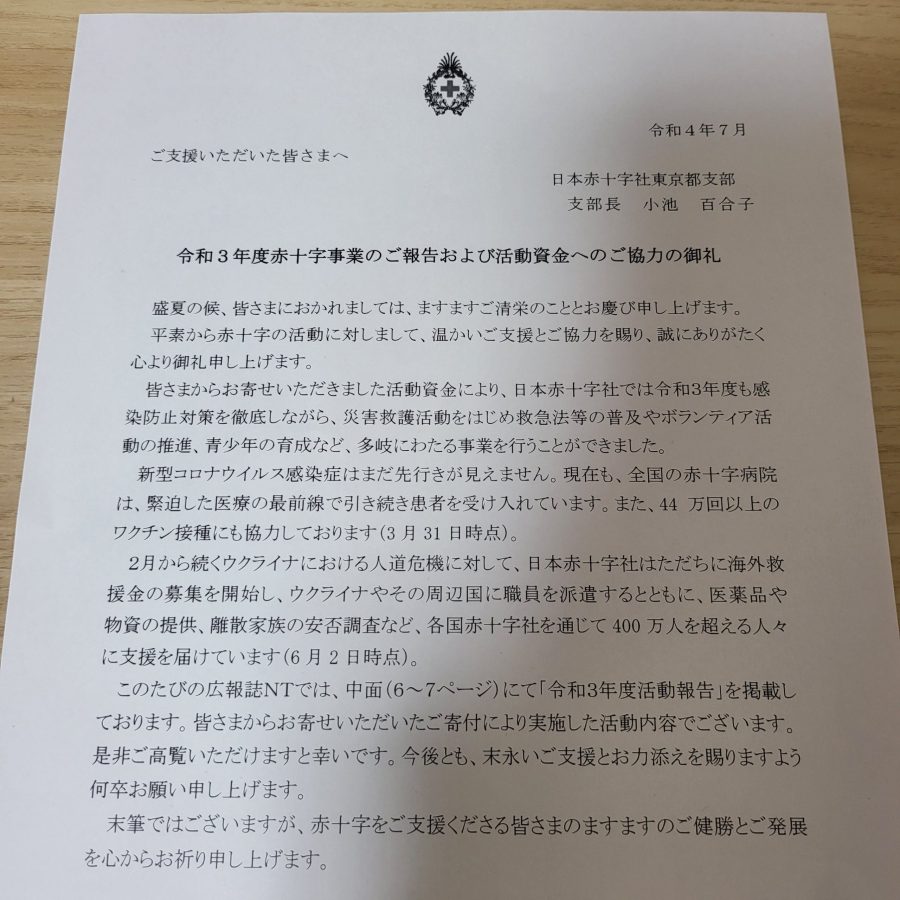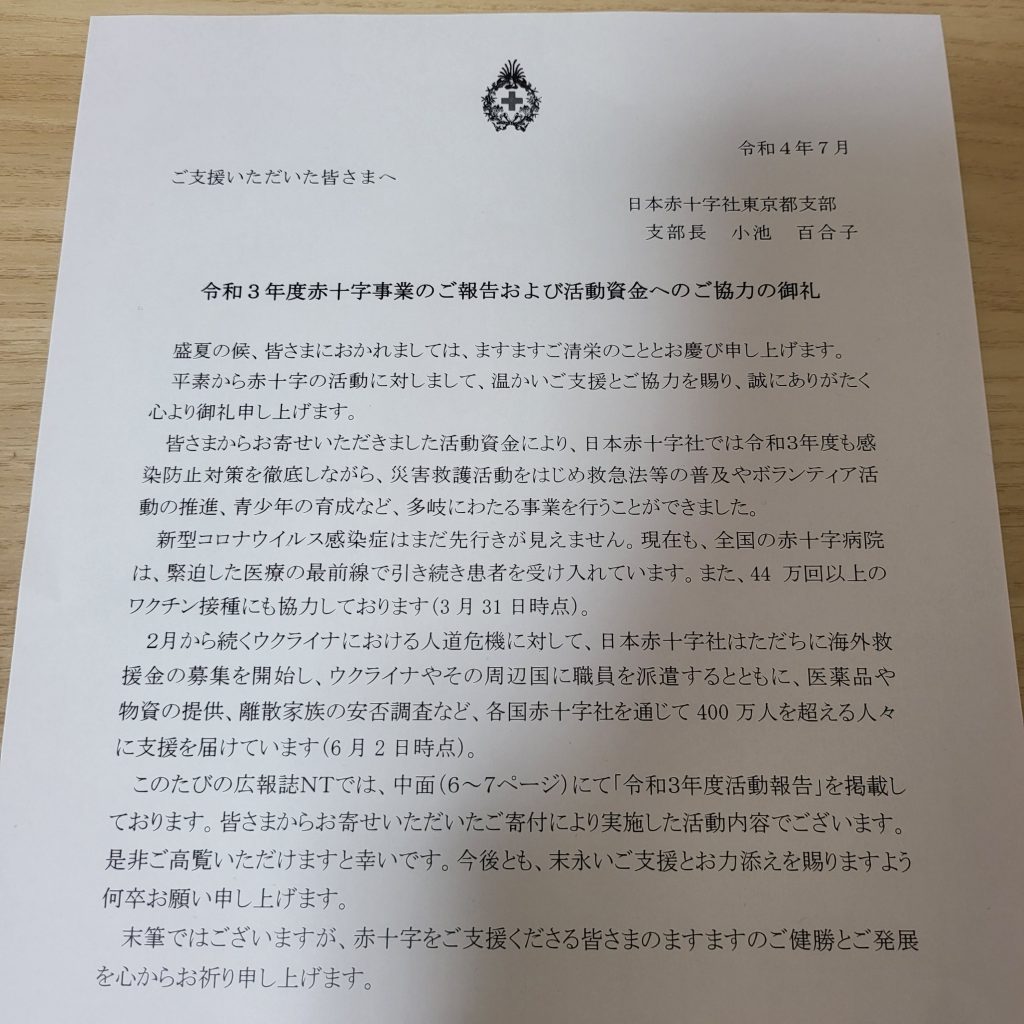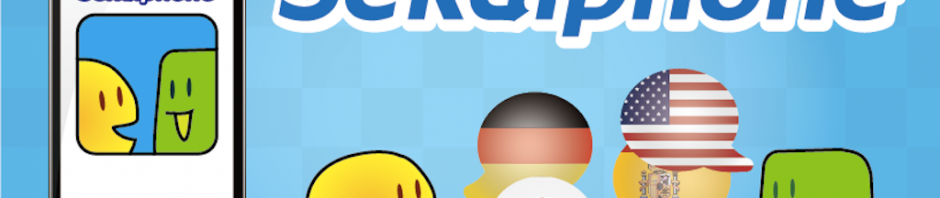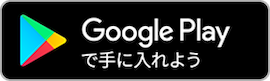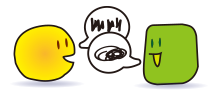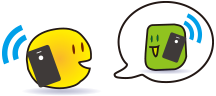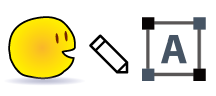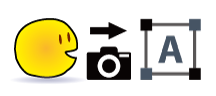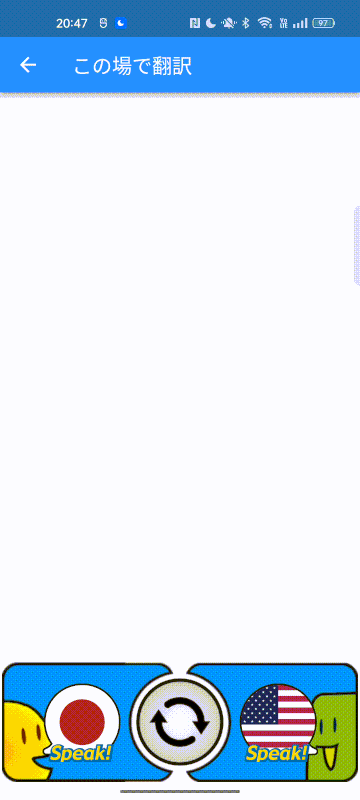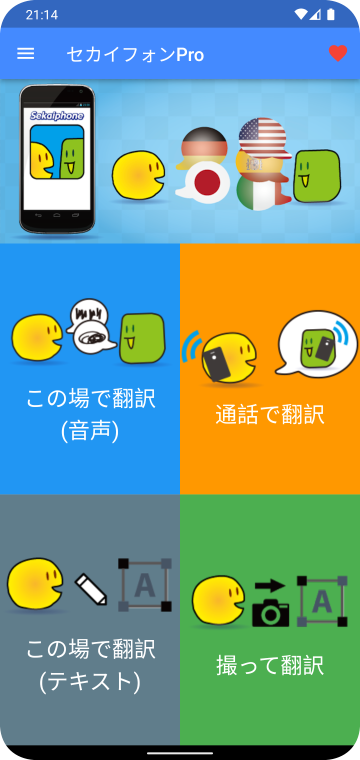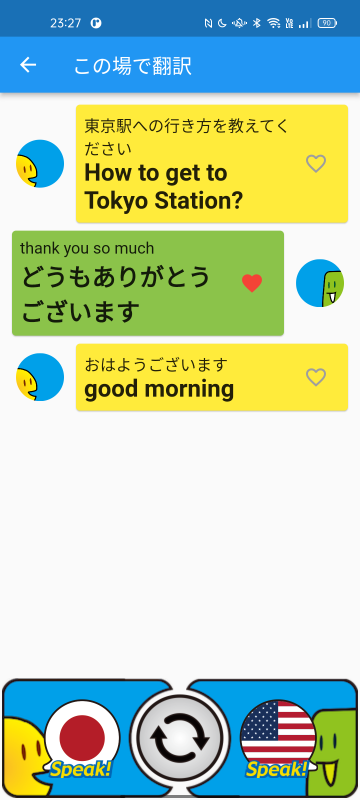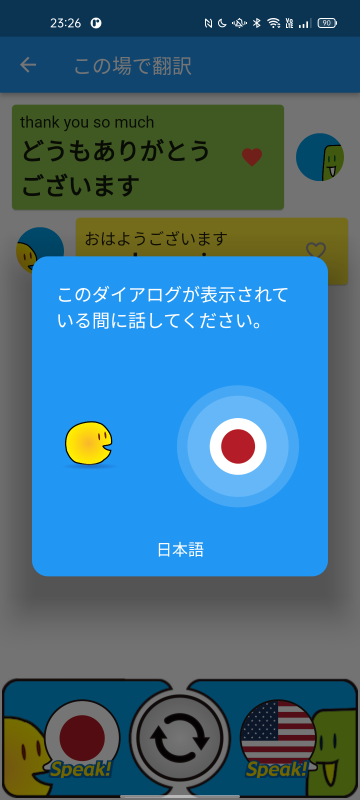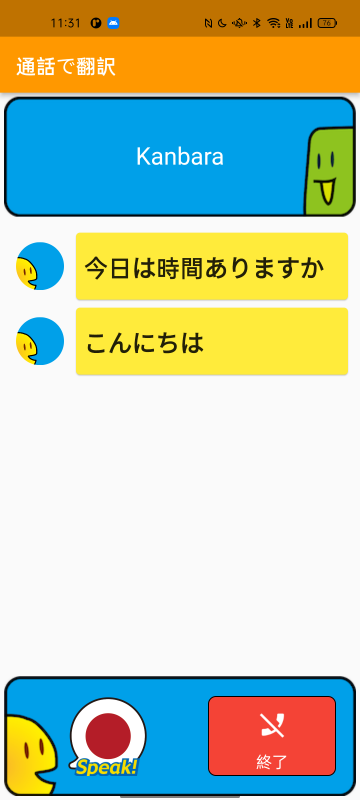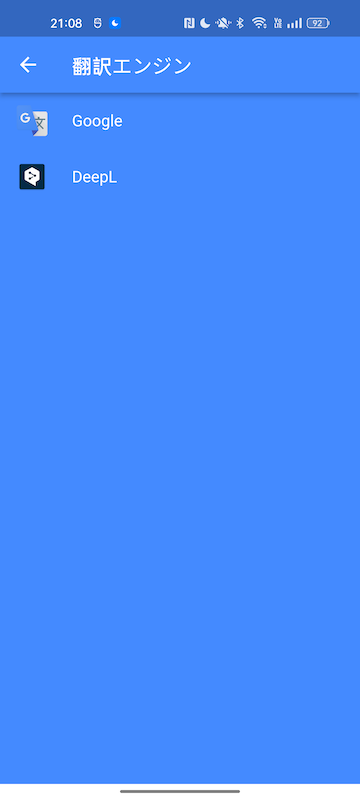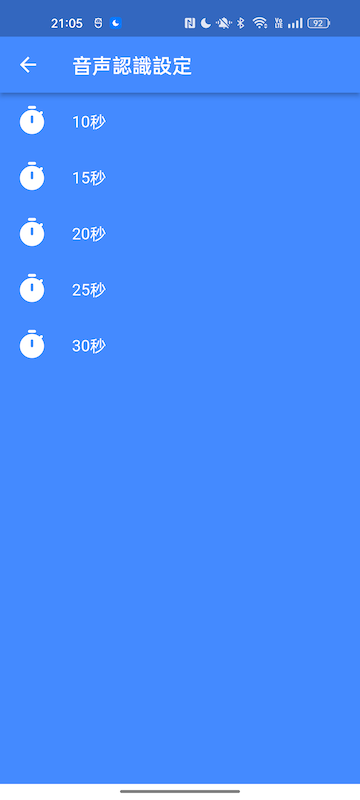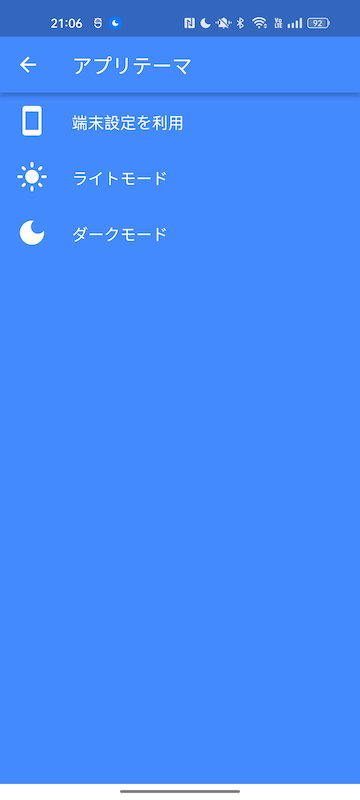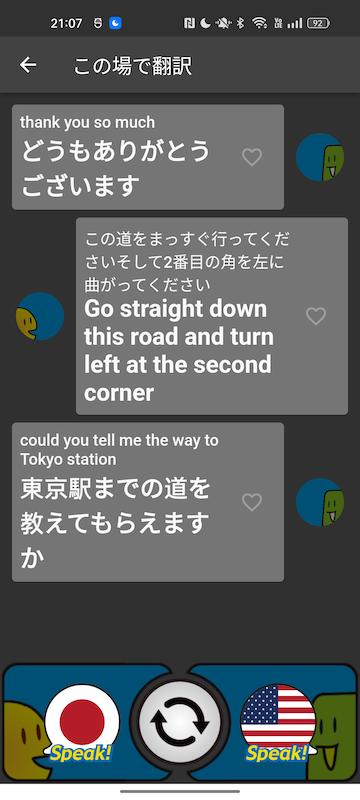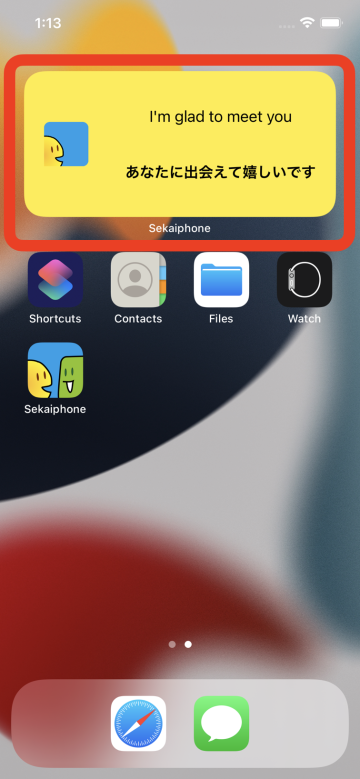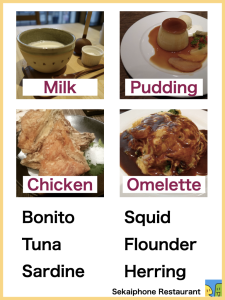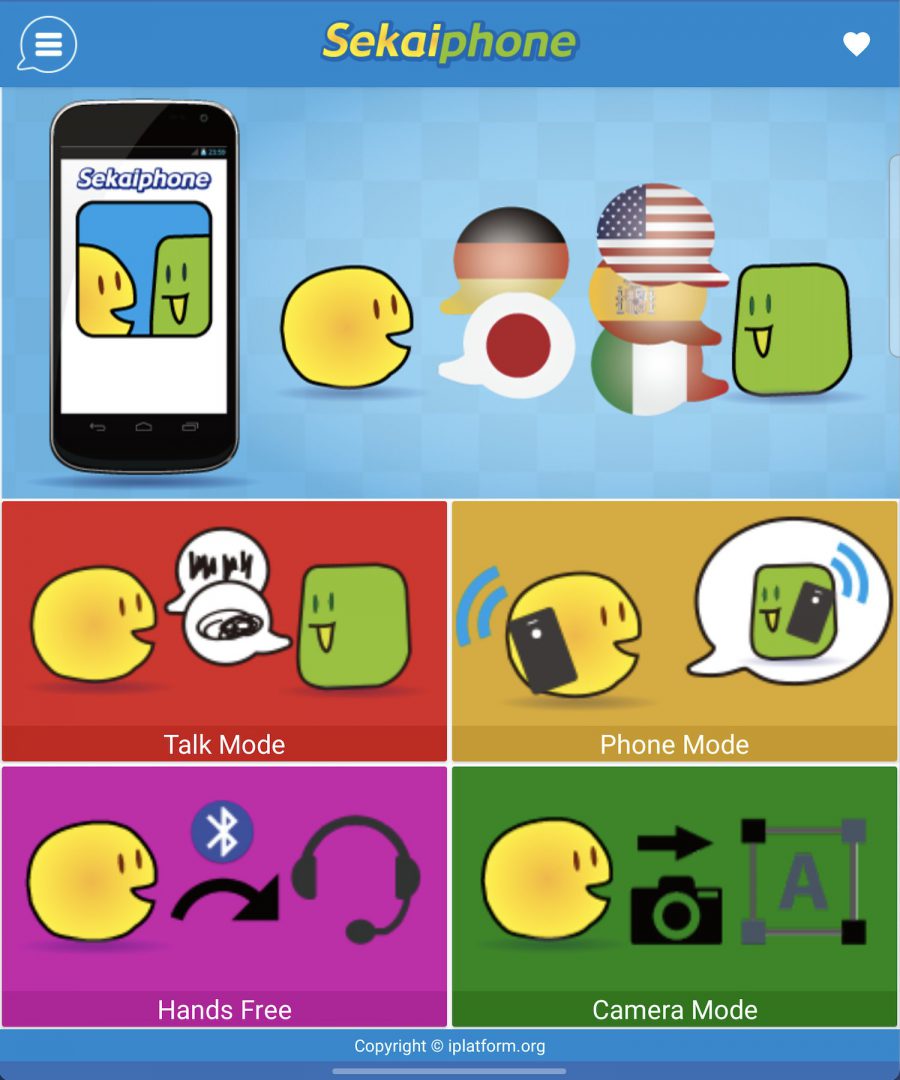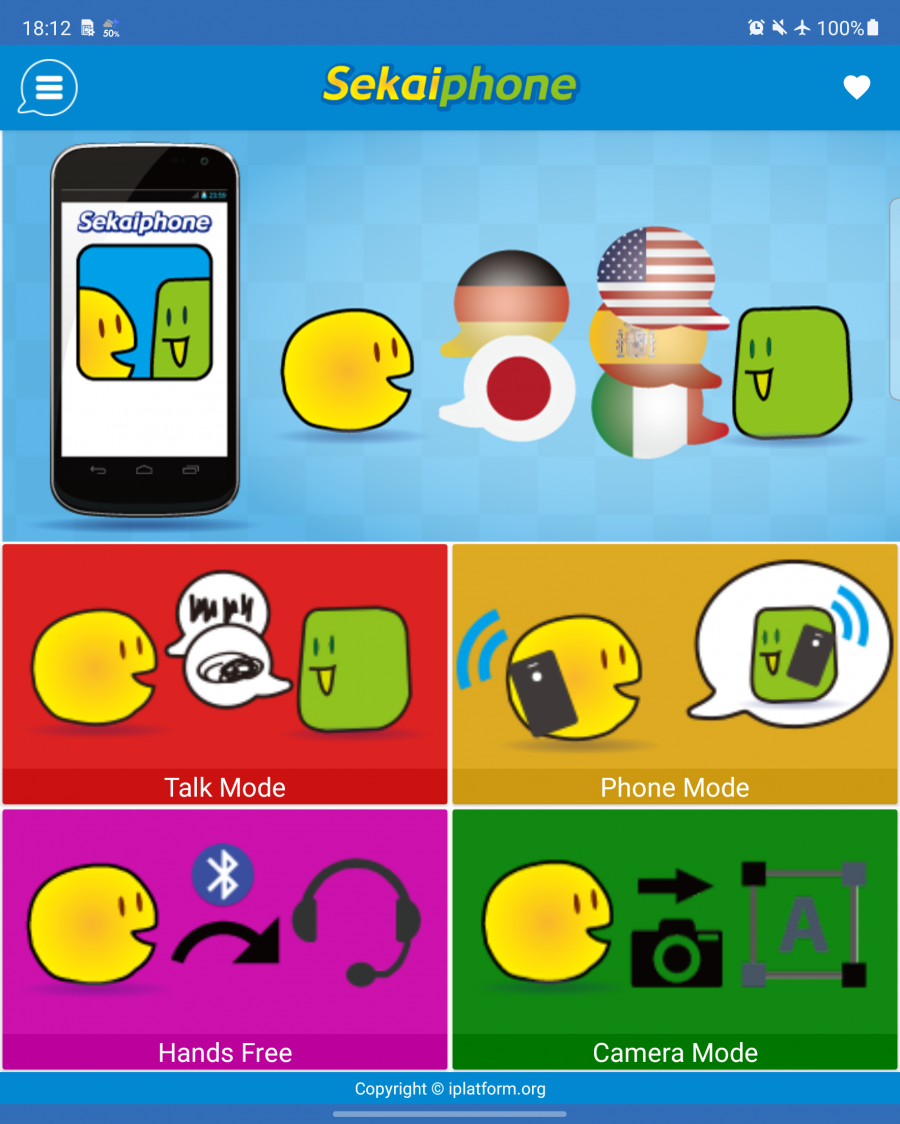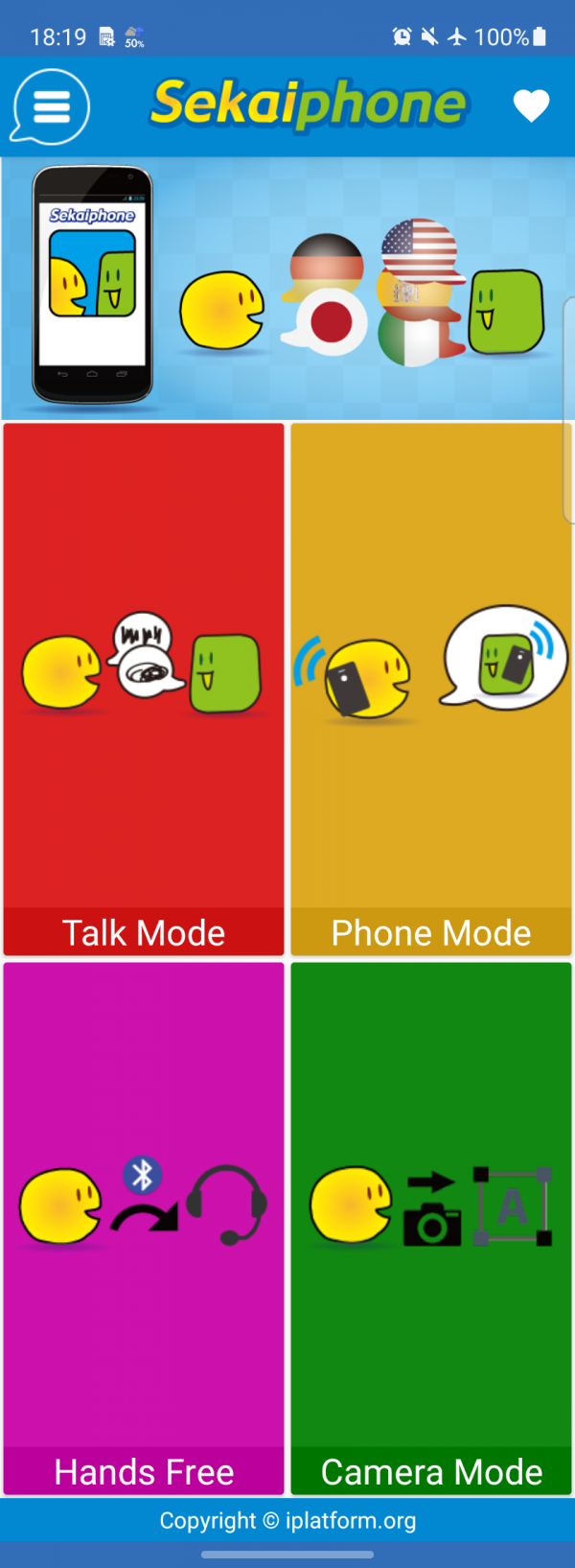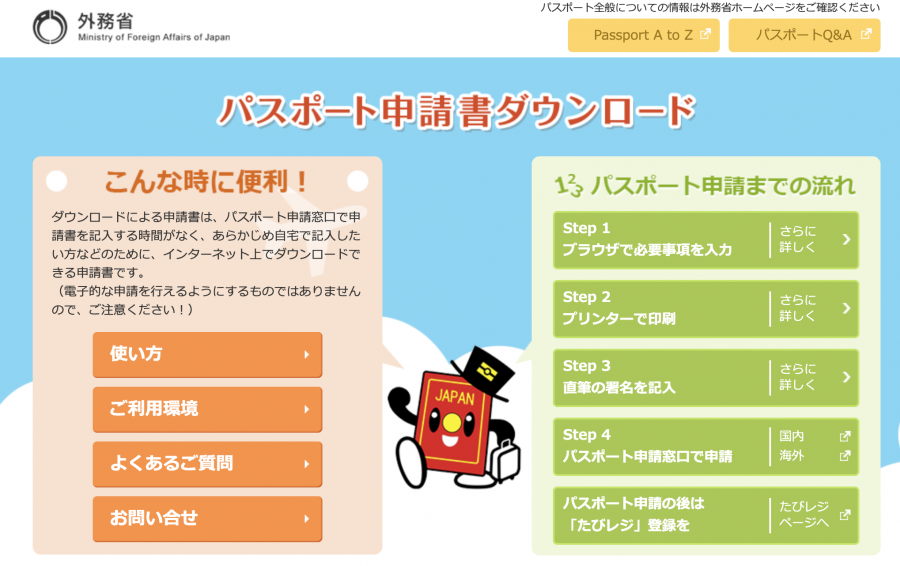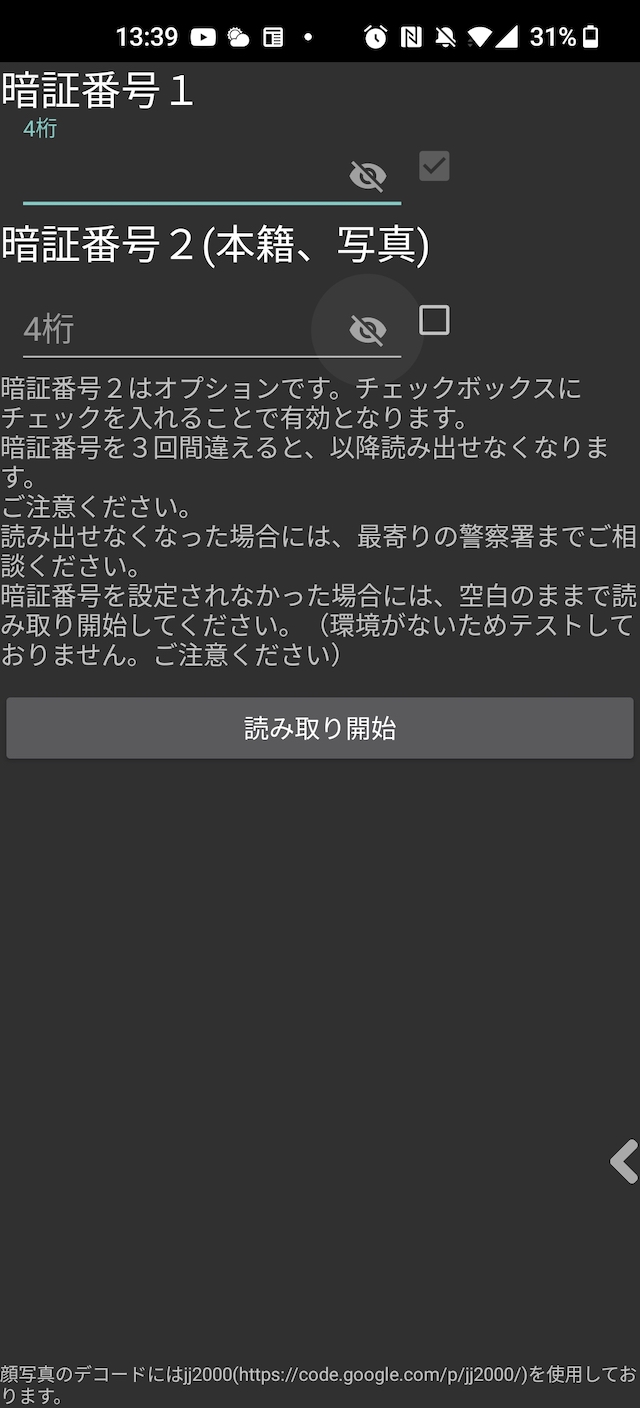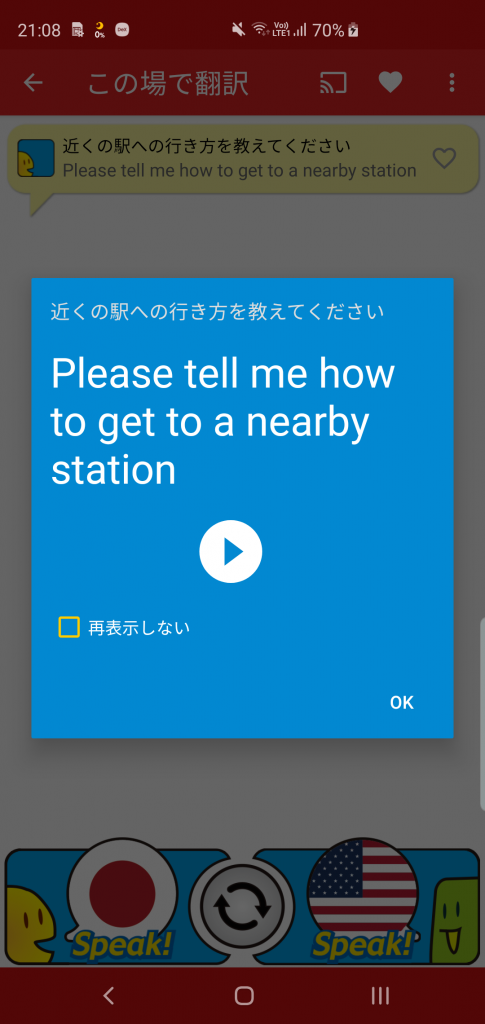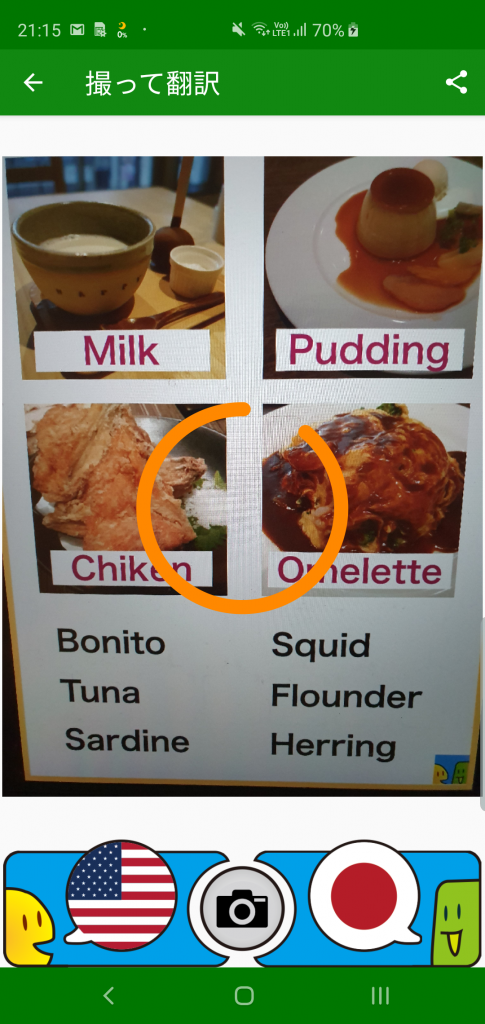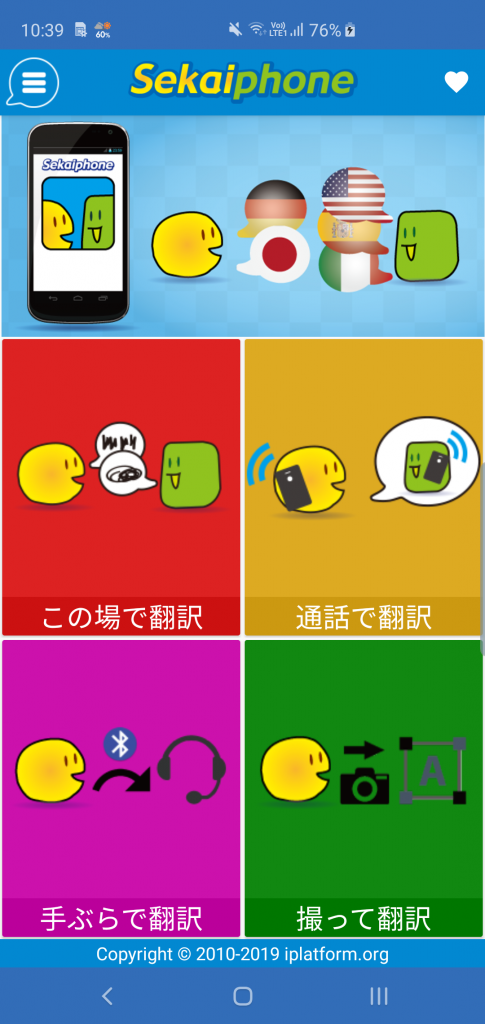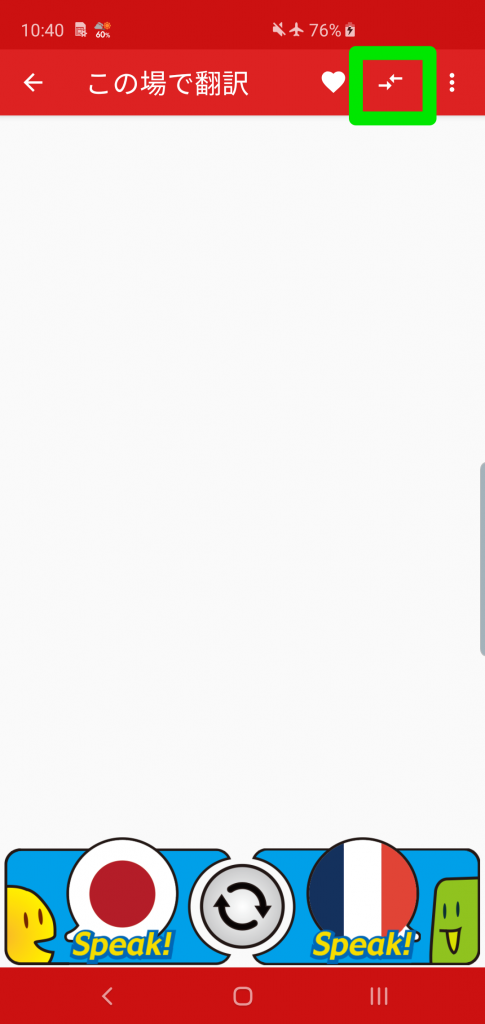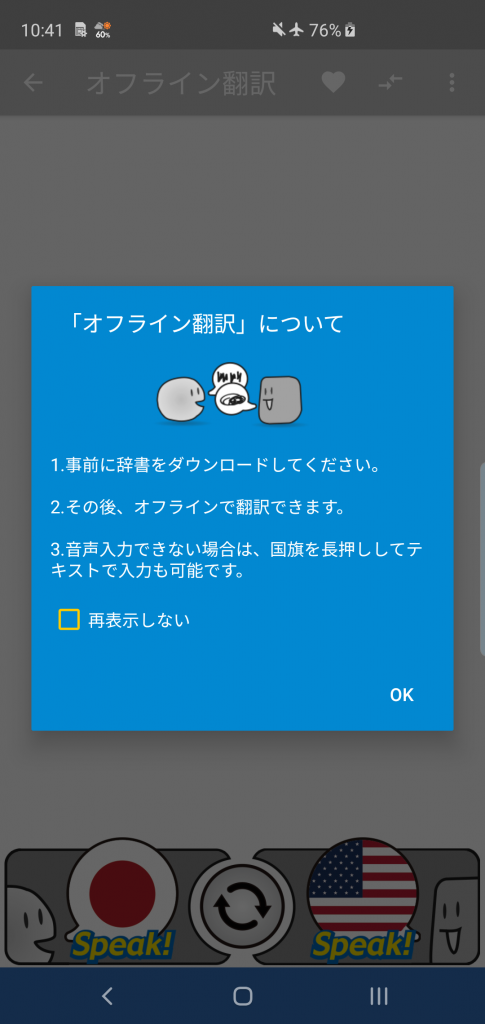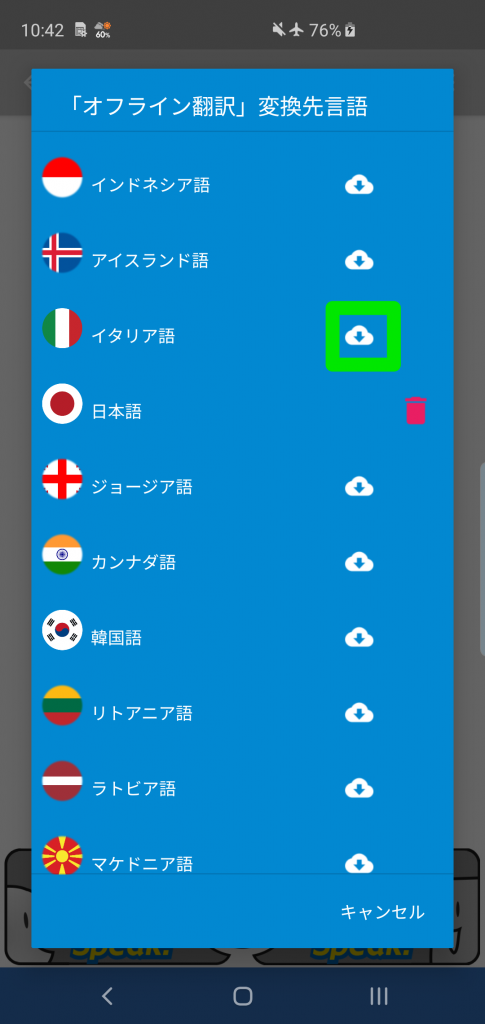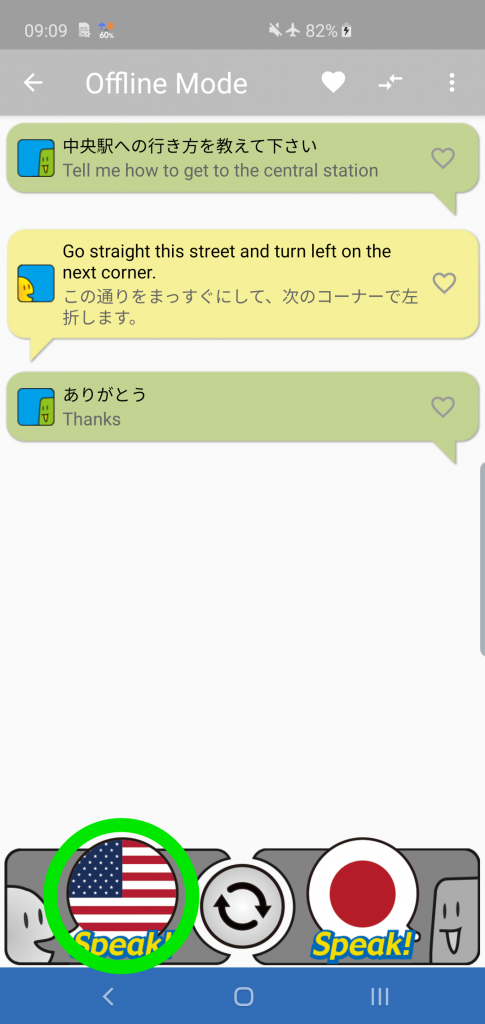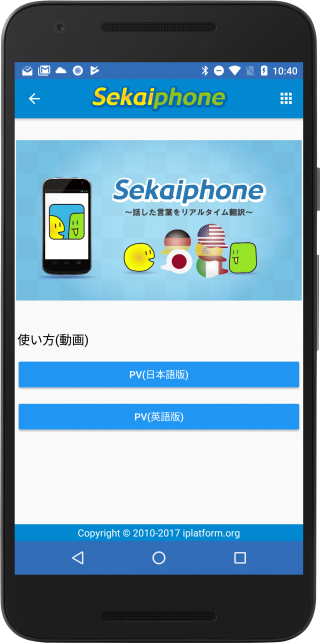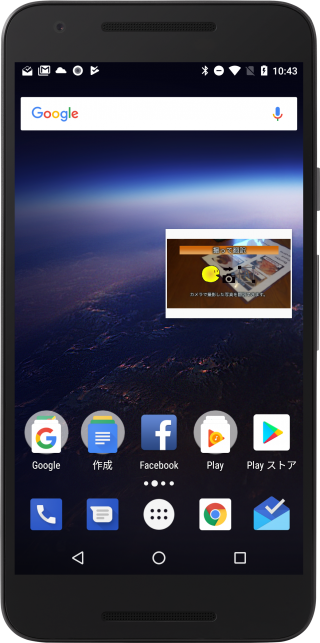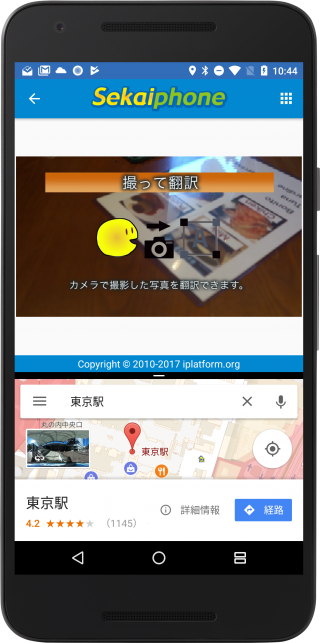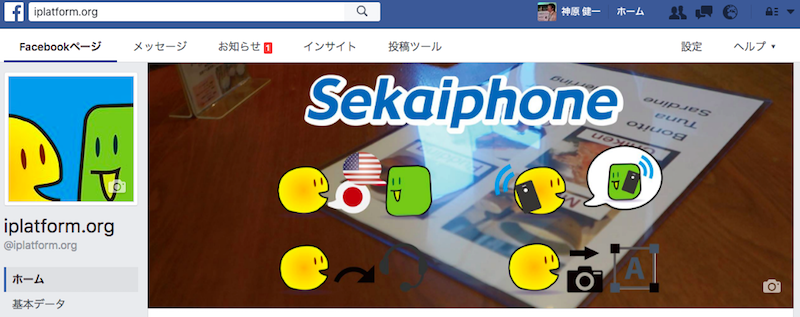はじめに
本ブログでは、普段は、モバイル・ウェアラブルなどの技術や、英語などについて記事を書いているのですが、今回に限り、番外編としてこの記事を書きました。
先日、 人生初めての手術を経験しまして、大腸ポリープを切除いただきました。組織検査の結果も問題なしで確定し、無事に完治しこれまでと全く変わらない元気いっぱいの生活 を送っています。正直、おおげさに書く内容では全くないのですが、大腸内視鏡や前後の経緯が気になる、この検査を受けるかどうか迷っているなど気になる人もいらっしゃるのではないかと考え、記事にまとめました。この体験をする中で得た自身の気づきも入れましたので、参考になるところがあれば幸いです。大腸内視鏡を受診するか否か、ポリープの切除を行うべきか否かなど含め、最終的には人それぞの判断を尊重し、決定されるべきと考えています。本記事もあくまで1つの例として、読んでいただければと考えています。
ポリープが見つかったきっかけ
定期的に受けている人間ドックの大腸内視鏡で、5mm程度のポリープが1つ見つかりました(見つけていただけました)。実は5年前にも同じ検査を受けたことがあり、2回目の検査で見つかったことになります。ちなみに、1回目の検査では何も見つかっていませんでした。
大腸内視鏡について、 インターネットで調べたところ、検査の性質上(腸内の洗浄不良など)、一定の確率で見落としは起こりうる ようです。ただ、これはある程度、やむを得ない事象であり、 これに対して自分たちができる対策は、事前の食事制限を厳守すること(見落とし確率の低減)、内視鏡を定期的に受けること(発見機会の増加)の2つかな と個人的には考えています。
話を自分の例に戻して、1回目の検査ではなかった(と考えられる)ポリープが、5年後の2回目の検査で見つかった理由は、以下のいずれかが考えられそうです(素人の個人的な想像であることにご注意ください)。
- 1回目の検査ではポリープは存在しなかった、もしくは、極めて小さったものが成長した可能性
- 1回目の検査でも存在したかもしれないが、ポリープが見落とされていた可能性
ちなみに、大腸内視鏡では、 検査中に見つかったポリープをその場で切除してもらえるケースと、もらえないケースの2つが存在 します。今回は、人間ドックの検査だったため、あくまで診断までで、その場で切除まではしてもらえない条件でした。そのため、切除は別のタイミングでということになりました。そのとき、医師からは、ポリープ切除を勧める旨の助言がありました。
先に述べた検査と同時切除できるか否かの2つのケースは、 検査の条件(↑の内容)、および、病院(検査と切除を同時に行う施設と分けて行う施設が存在します)、ポリープの大きさや数(例えば、大きいポリープが存在する場合は切除は後日となることもなど)、その他の要素によって変わってきます。 詳細は別途、ご確認ください。
ポリープを切除するか否かの迷いと自身の決断
ポリープが見つかった後、切除してもらうかどうかを自分で判断するにも、自身には十分な知識がありませんでした。そこで周囲に聞いてみたり自分なりに色々と調べました。インターネット上にも様々な情報があり、参考になりました。個人的には、以下の背景から切除してもらう方向に心は傾きました。
- ポリープは5mmを超えるあたりから癌化するリスクがより高まること(小さくても癌になっている/なるケースは存在するそうです)
- 大腸がんは、がんの死亡原因でも上位に入っていること
- (自分の場合は)医師から切除を勧められたこと
最終的に、以下の2つが決め手となって、切除を決断しました。
- 自身が素人判断するより、専門家である医師の助言に沿った方が適切だと考えたこと
- 一定確率で癌化する可能性があるものが体の中にあると心穏やかに暮らせなそうと考えたこと
ということで、ポリープ切除をお願いする病院探しに続きます。
ポリープ切除の病院決定と事前準備
周りの話を聞いたり、自分でも調べたり(Google Map
の口コミを参考に、気になった病院を追加で調べてみたり)で、最終的に、切除をお願いする病院を決めました。こちらは人間ドックを受けた病院とは異なる、初めてお世話になる病院でした。
病院を初めて訪問したときに、事情を説明し、大腸内視鏡検査(&ポリープ切除)の予約を行いました。これまでの大腸内視鏡検査と同じように下剤や腸内の洗浄薬などを出してもらいました。 大腸内視鏡検査で困っていたことの1つが、前日の食事 でした。大腸内視鏡では、検査に向けて徐々に検査を整えていく必要があり、 特に前日は食べて良いもの・だめなものが明確に決められています。今回、その病院から紹介があり(これを利用するか否かは任意でした)、自分は、これも経験と思い、検査食(こちらの食事)を利用することにしました(おそらく保険適用されていたからか、3食で1000円でした)。

↑は、おかゆや、消化の良い食材がベースということもあり、正直言えば、積極的に食べたいと思う味ではありませんでした。ただ、食事内容をあれこれ自分で悩まなくて良いことは最大のメリットです。前日の食事で悩まれている人にとっては、1つの選択肢になり得ると思います。
また、 ポリープの切除を受けるときに、2つの方式が選べることが分かりました(病院によって、両方提供しているところもあれば、片方だけのところもあるようです)。 自分がお世話になった病院では、自分で好きな方を選べるようになっていました。
- 鎮静剤「なし」(本人は目覚めた状態で受ける方式)
- 鎮静剤「あり」(本人は眠ったような状態で受ける方式)
それぞれ良いところがあります。前者は痛みを少し感じる可能性はあるものの、(心に余裕があれば)医師と話しながら、自分でも内視鏡の様子を確認できるはずです。後者はウトウトと眠った状態で進行するため、痛みは全く感じないそうです。
どちらが合うかは人それぞれだと思います。自分は過去の大腸内視鏡で、耐えられないほどの痛みを感じなかったこと、自分でも内視鏡の様子をリアルタイムに見たかったという理由から、前者を選びました。また、ポリープ切除は短時間で終わるとは言え、手術となるため、その説明などがありました。
ポリープ切除とその後
当日の手術など詳細は割愛しますが、再度、大腸内視鏡を受け、事前に申告していたポリープも無事に見つかり&切除してもらいました。また、幸いなことに他に気になるポリープはなかったとのことでした。 手術中、自分のときは、切除を含め、大きな痛みは一切ありませんでした。 今回切除してもらったポリープは小さかったものの、念の為ということで、病理検査行きとなりました。
ポリープ切除後、 自分のケースでは1週間、食事に気をつけること、激しい運動をしないこと、出張・旅行は厳禁との指示 がありました(初回の問診時にもこの点について、事前に説明を受けています)。その指示を守り、1週間を過ごしました。大好きなランニングもその間だけは休止しました。幸い、この間も痛みはありませんでした。
そして、後日、病理検査の結果も問題なしとの報告も受け、無事に完全に元通りの生活に戻ることができました。
ポリープ切除前後での気持ちの変化
切除前は正直、不安な気持ちが少しはあったものの、 結論としては、やってもらってよかった!の一言 に尽きます。 大腸がんは、ほかのがんと比べても早期発見が可能 と言われています。 その予兆となり得るポリープを見つけていただき、そして、切除していただけたこと、本当に良かった と思っています。個人的な1つの経験談でしかないのですが、参考になるところが少しでもあれば幸いです。
おわりに
価値観は人それぞれですが、ここしばらく、よく思うのが、ITエンジニア/エバンジェリストとして、技術力/英語力をさらに腕を磨きつつも、人生を目一杯楽しんでいこうと考えています。これからも「よく学びよく遊び」 をモットーで生きていきます🏃登壇活動もモリモリと頑張っていく所存です。これからもよろしくお願いします💪